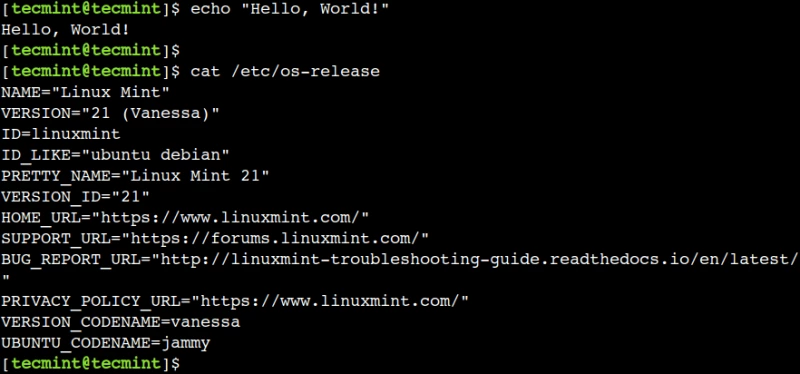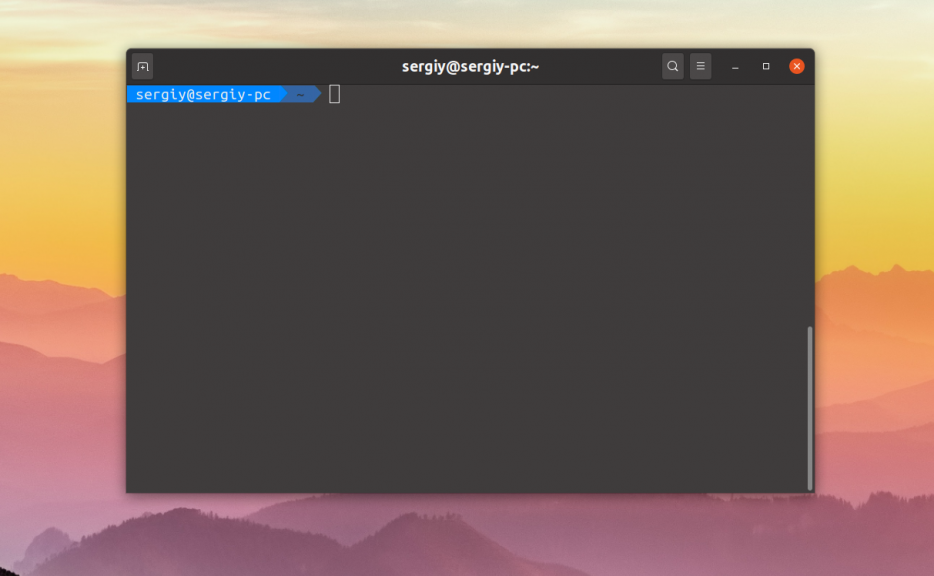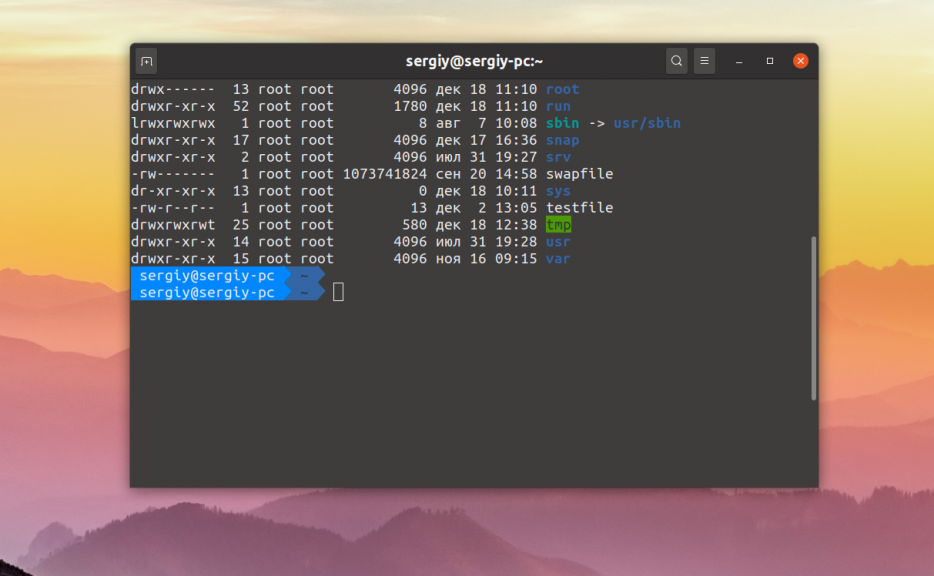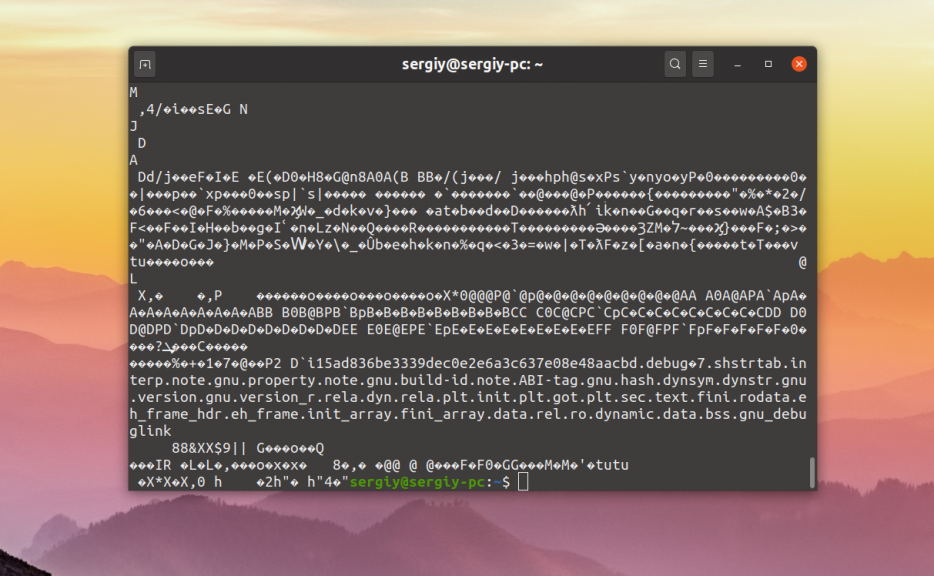- Как очистить терминал Linux
- Команда clear
- Команда reset
- Сочетание клавиш Ctrl+L
- clear && clear
- printf «3c»
- 4 команды для очистки экрана терминала в Linux
- Очистка терминала Linux с помощью команды clear
- Очистка экрана терминала Linux с помощью сочетания клавиш CTRL + L
- Очистка терминала Linux с помощью команды reset
- Очистка терминала с помощью кода Escape
- Как очистить терминал Linux
- Утилита «clear»
- Утилита «reset»
- Команда printf «3c»
- Применение горячих клавиш
- Особенности очистки различных терминалов Linux
- Как очистить терминал Linux
- Как очистить терминал в Linux
Как очистить терминал Linux
Иногда бывает нужно очистить окно терминала от текста, чтобы начать работу, так сказать, с чистого листа. Рассмотрим 5 различных способов очистить терминал.
Команда clear
Самая простая для запоминания команда — команда clear.
Команда clear очищает окно терминала. На самом деле вывод предыдущих команд в терминале никуда не удаляется, просто строка ввода команд перемещается на первую строку терминала, а под ней вы получаете чистое пространство. (См. ниже, как удалить предыдущий текст в терминале.)
Команда reset
Команда reset предназначена для того, чтобы вернуть терминал в первоначальное состояние.
Например, если после выполнения какой-нибудь программы вы пытаетесь ввести в терминале команду, а вводятся совсем не те символы, которые вы нажимаете. В таком случае команда reset восстановит исходное состояние терминала. Также после выполнения данной команды окно терминала очищается.
Сочетание клавиш Ctrl+L
Один из самых быстрых и простых способов очистить терминал — это нажать сочетание клавиш Ctrl+L .
Действие Ctrl+L аналогично выполнению команды clear.
clear && clear
Если выполнить команду clear один раз, то окно терминала будет очищено, но при этом, если до этого в нем было много текста, то можно использовать скролл и просмотреть этот текст. Если выполнить команду clear повторно, то предыдущий вывод в окне терминала будет очищен. Чтобы два раза не вводить clear, можно выполнить:
printf «\033c»
Если выполнить в терминале команду printf «\033c», то окно терминала очистится.
Код 033 (восьмеричная система счисления) соответствует ASCII коду Esc-последовательности. Ввод Esc-последовательности+c в терминале выполняет сброс настроек терминал в первоначальное состояние (подобно команде reset).
4 команды для очистки экрана терминала в Linux
Как и любая другая операционная система, Linux также поддерживает богатый графический интерфейс пользователя ( GUI ). Фактически, он поддерживает множество графических окружений рабочего стола, таких как GNOME , KDE , Cinnamon, и список можно продолжить.
Однако, большинство администраторов и опытных пользователей Linux предпочитают использовать интерфейс командной строки, поскольку он позволяет автоматизировать повторяющиеся задачи с помощью скриптов.
Одним из тривиальных недостатков такого подхода является то, что часто терминал заполняется выводами команды или скрипта. Поэтому в некоторых случаях очистка терминала становится необходимой.
В этом руководстве мы обсудим различные методы, позволяющие очистить терминал Linux. Следуя этому руководству, пользователи Linux смогут использовать один из методов при работе с интерфейсом командной строки Linux.
Очистка терминала Linux с помощью команды clear
Команда clear является одной из наиболее часто используемых команд для очистки терминала Linux. Эта команда просто очищает экран терминала, включая буферы обратной прокрутки.
Чтобы понять использование команды, давайте выполним несколько команд в терминале:
$ echo "Hello, World!" $ cat /etc/os-release
Для очистки экрана просто выполните команду clear без какого-либо аргумента:
Очистка экрана терминала Linux с помощью сочетания клавиш CTRL + L
Подобным образом мы можем использовать сочетание клавиш Ctrl + L для очистки экрана терминала. Однако этот метод не очищает буферы обратной прокрутки.
Чтобы проиллюстрировать это, сначала очистите экран терминала с помощью сочетания клавиш Ctrl + L , а затем прокрутите экран вверх с помощью мыши:
В данном примере мы можем увидеть предыдущий вывод, прокрутив терминал вверх.
Очистка терминала Linux с помощью команды reset
Дополнительно, мы также можем использовать команду reset для очистки экрана терминала. Как и команда clear, команда reset также очищает буферы обратной прокрутки.
Команда reset повторно инициализирует терминал, поэтому она занимает больше времени по сравнению с командой clear.
Очистка терминала с помощью кода Escape
Для очистки терминала мы можем использовать код c . Давайте разберемся на простом примере.
В bash для обозначения символа ESC мы можем использовать escape-последовательность e . Таким образом, чтобы очистить экран терминала, мы можем использовать строку ec с командой printf, как показано ниже:
Аналогичным образом мы можем использовать восьмеричное число 33 для представления символа ESC . Поэтому для очистки терминала мы можем использовать строку 33c с командой printf:
В дополнение к этому, шестнадцатеричное число x1B представляет символ ESC . Следовательно, мы можем использовать его для очистки экрана:
Парашютист со стажем. Много читаю и слушаю подкасты. Люблю посиделки у костра, песни под гитару и приближающиеся дедлайны. Люблю путешествовать.
Как очистить терминал Linux
В определенных случаях после запуска терминала в ОС Linux можно увидеть, что он переполнен командами и выводами, которые были созданы благодаря использованию этих команд. У пользователей возникает вопрос: «Каким образом можно очистить терминал, чтобы продолжить их ввод с вершины списка?». Для очистки консоли Linux потребуется ввести определенные команды, которые будут описаны ниже.
Утилита «clear»
Данная утилита является самой популярной. Для большинства современных пользователей полученного результата будет вполне достаточно. Команду «clear» потребуется ввести в нижней части терминала. После нажатия кнопки ввода экран очищается практически моментально. Нужно заметить, что после использования этой утилиты могут возникнуть проблемы. Предположим, что пользователю необходимо провести мониторинг сетевой активности. Это делается для того, чтобы выявить попытки взлома. Анализ осуществляется путем прокручивания колесиком мышки. Если пользователь выполнил очистку терминала от выводов с помощью «clear», сложно определить, где начинается и заканчивается результат выполнения. Существенно увеличивается риск совершения ошибки во время анализа имеющихся данных.
Утилита «reset»
Эту фразу также нужно ввести в нижней части экрана, перед словом «reset» . Терминал будет очищен моментально. После тщательного изучения страницы мануала становится понятно, что команда «reset» реинициализирует терминал. Она перезапускает его. Этого не способна сделать утилита «clear», так как она лишь отодвигает возникающие выводы на экране.
Стоит отметить, что «reset» не способна повлиять на состояние внешней оболочки. Она останется неизменной.
Команда printf «\033c»
Другой способ очистки командной строки – введение на экране фразы printf «\033c» и нажатие кнопки «enter». После проведения этой процедуры исключена вероятность повторной инициализации экрана.
Применение горячих клавиш
Для упрощения очистки экрана в ОС Linux предусмотрено использование горячих клавиш. Пользователю потребуется одновременно нажать Ctrl + L. Этот метод даст возможность получить такой же результат, как при использовании утилит clear и reset.
Особенности очистки различных терминалов Linux
- KDE. Иное его название – Konsole. Здесь весьма удобно использовать «# clear && echo -en «\ e [3J»». Очистить экран можно и с псевдонимом «alias cls», но лучше использовать сочетание горячих клавиш Ctrl + Shift + K.
- GNOME и Ubuntu 18.04. У них аналогичные требования по введению команд. Для удаления ненужной информации на экране рекомендуется одновременно ввести горячие клавиши Shift + Ctrl + Alt + C.
Как очистить терминал Linux
Если вы хотите делать снимки экрана терминала Linux или вам хочется чтобы окно терминала перед выполнением команды с очень длинным выводом было пустым, вам понадобиться возможность очистки терминала.
Существует несколько способов это сделать. Можно воспользоваться горячей клавишей, или выполнить несколько команд. Можно очистить только текущий экран или полностью весь вывод. В сегодняшней статье мы расскажем как выполняется очистка терминала в Linux.
Как очистить терминал в Linux
Самый простой способ очистить терминал — воспользоваться сочетанием клавиш Ctrl + L. После нажатия этих клавиш весь уже существующий вывод переместиться вверх, так, что текущее окно терминала будет пустым:
Тем не менее вся история вывода не будет удалена, вы сможете легко получить к ней доступ просто пролистав немного вверх:
Но если вы не будете пытаться листать историю, окно будет чистым. Если этого вам мало, вы можете воспользоваться командой clear. Она полностью очищает вывод и к предыдущему выводу вы уже вернуться не сможете:
Для того чтобы утилита clear не очищала полностью историю вывода, доступную при прокрутке, а работала аналогично сочетанию клавиш Ctrl+L используйте опцию -x:
Но и у этой команды есть одна проблема. Если вы по ошибке вывели содержимое двоичного файла, ваш эмулятор может быть сломан. Все вводимые вами символы могут превратиться в кракозябры, а приглашение ввода вовсе перестанет работать. Такое происходит потому что в двоичных файлах могут случайно встретиться какие-нибудь управляющие последовательности, ломающие работу терминала.
В такой ситуации команда clear не поможет, здесь нужна команда reset:
Она сбрасывает терминал полностью, не только предыдущий вывод, но и любые настройки, заданные с помощью управляющих последовательностей. После её выполнения вы получите чистый терминал.
Как видите, очистить терминал Linux очень просто. А какие способы знаете вы? Напишите в комментариях!
Обнаружили ошибку в тексте? Сообщите мне об этом. Выделите текст с ошибкой и нажмите Ctrl+Enter.